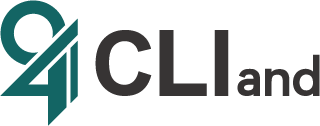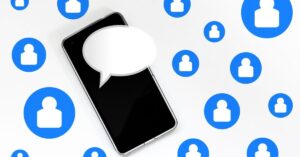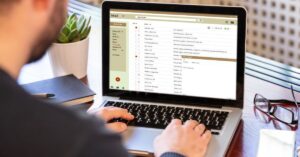「LINE公式アカウントを使っているけど、不要なアカウントがある」
「ブランド再構築のためにアカウントを利用しなくなった」
LINE公式アカウントの削除を検討しつつ、上記の悩みを持つ方も多いでしょう。
そこでこの記事では、line 公式アカウントを削除する方法や注意点を解説します。
LINE公式アカウントの管理者メンバーやユーザーを削除する方法も解説しているので、ぜひ参考にしてください。
【解約・退会】LINE公式アカウント自体を完全に削除する方法

まずは、line 公式アカウントを完全に削除する方法を解説します。
画面遷移も確認できるので手順を確認してみてください。
Web版の削除方法
まずは、LINE公式アカウントにログインしましょう。設定→アカウント設定→アカウント削除の流れです。
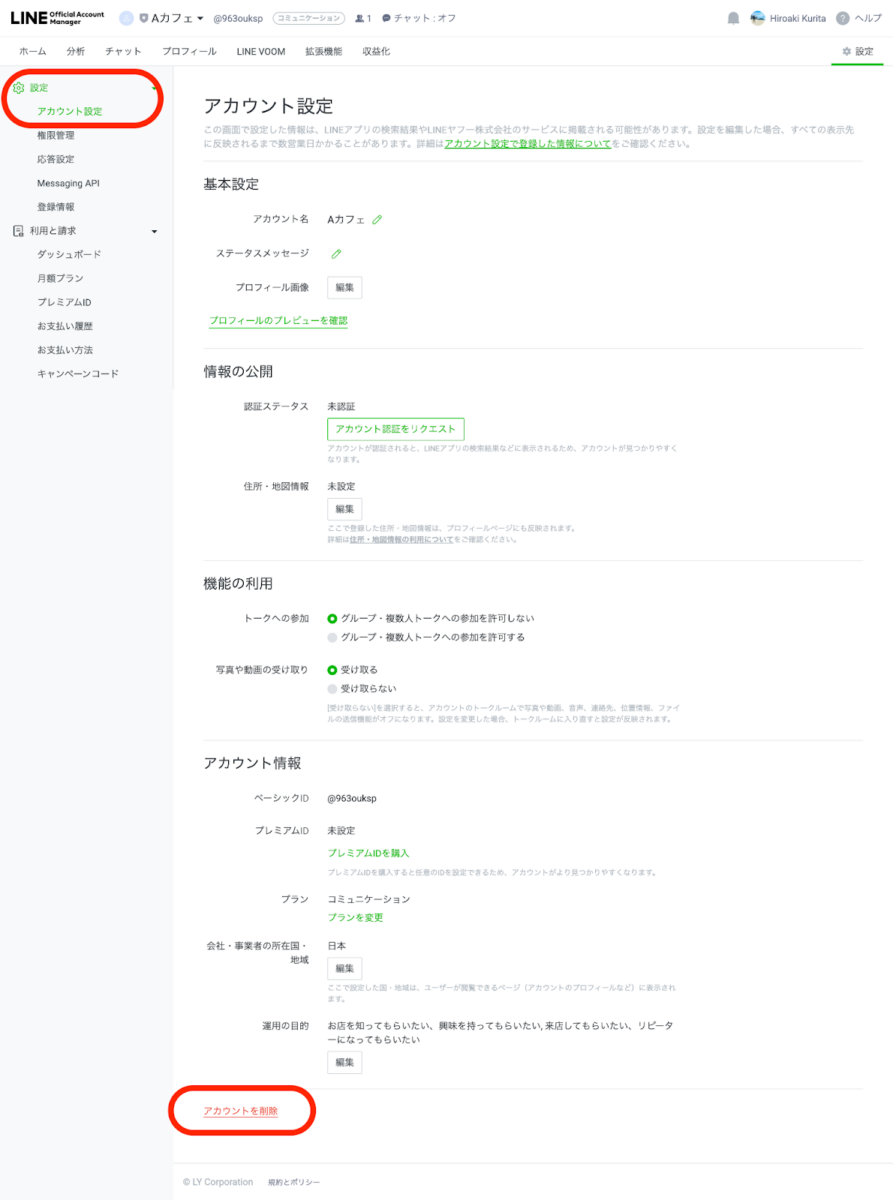
次に、注意事項に同意してアカウントを削除します。
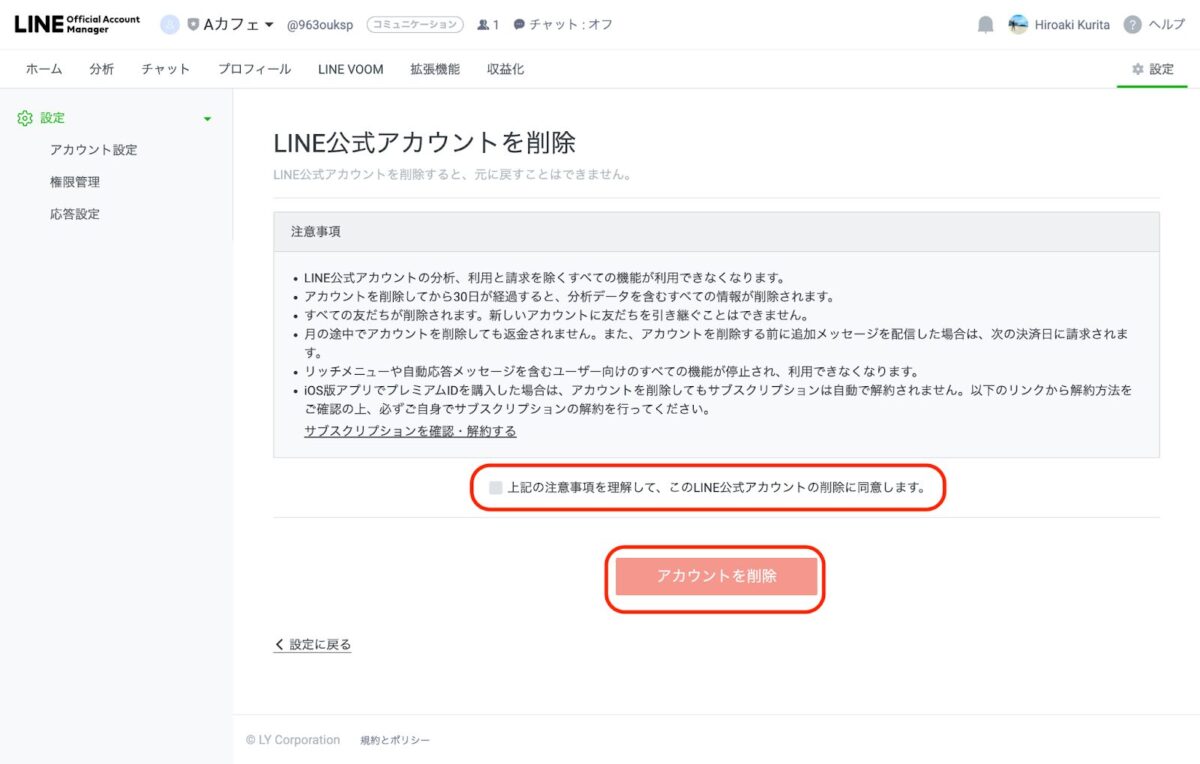
削除ボタンをクリックすれば完了です。このボタンを押すとアカウントを復元できないため、注意しましょう。
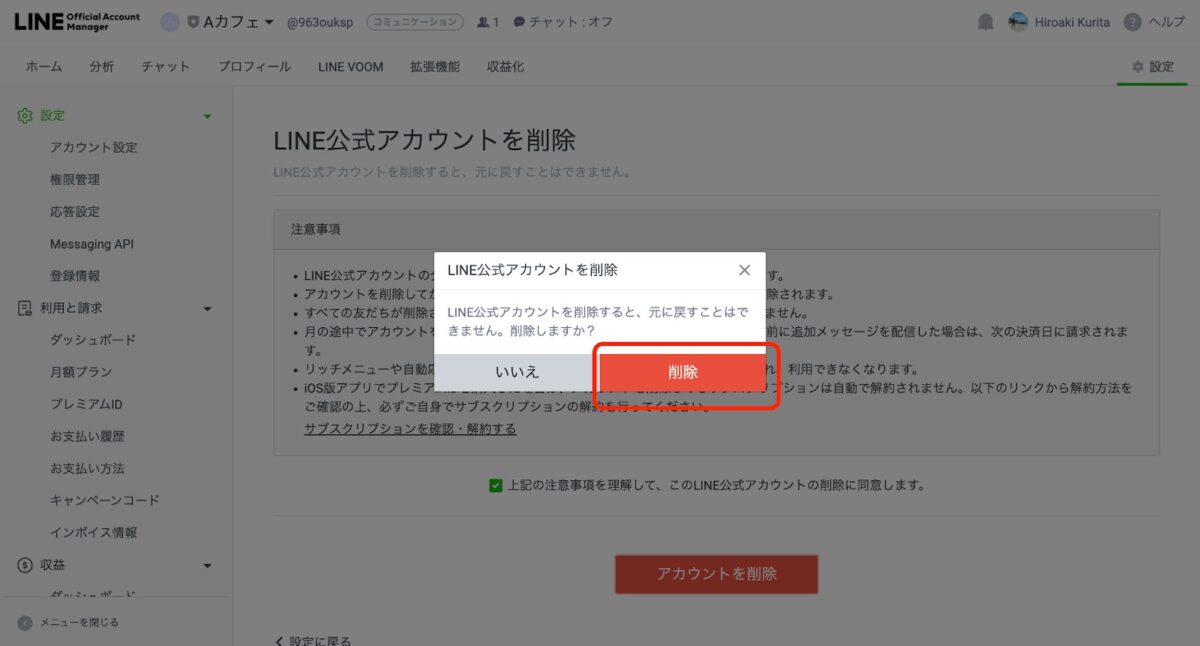
以下の画面が表示されればLINE公式アカウントの削除は完了です。
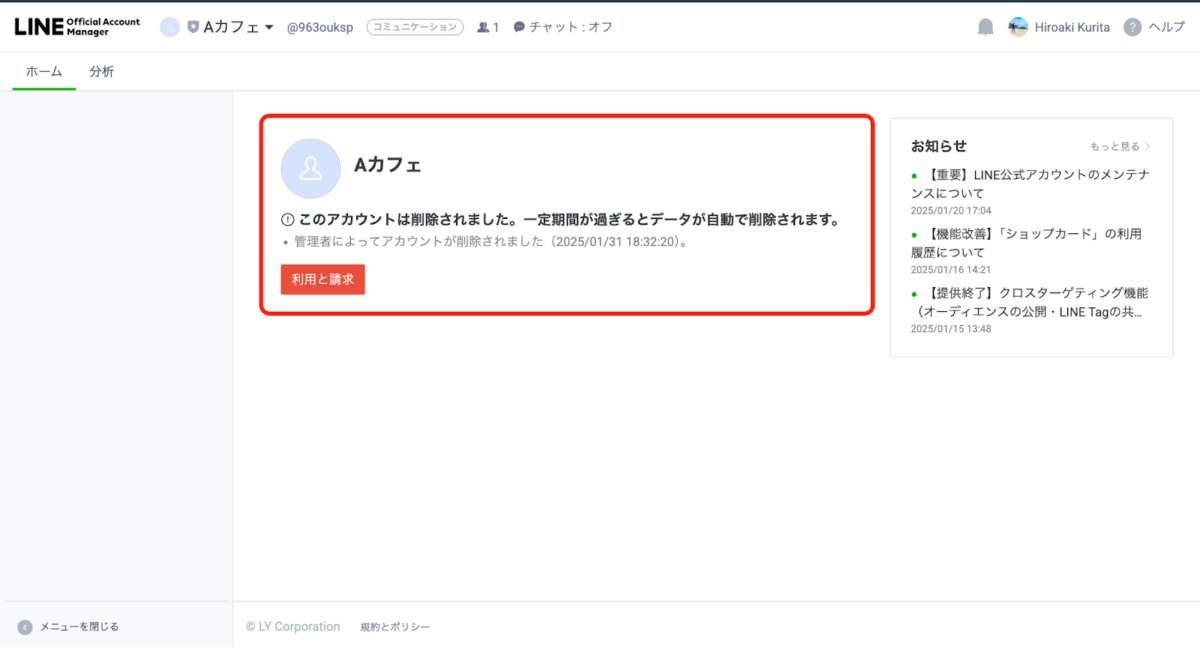
スマホアプリ版の削除方法
スマホ版アプリからでもLINE公式アカウントは削除できます。
最初に設定→アカウント設定に進みます。
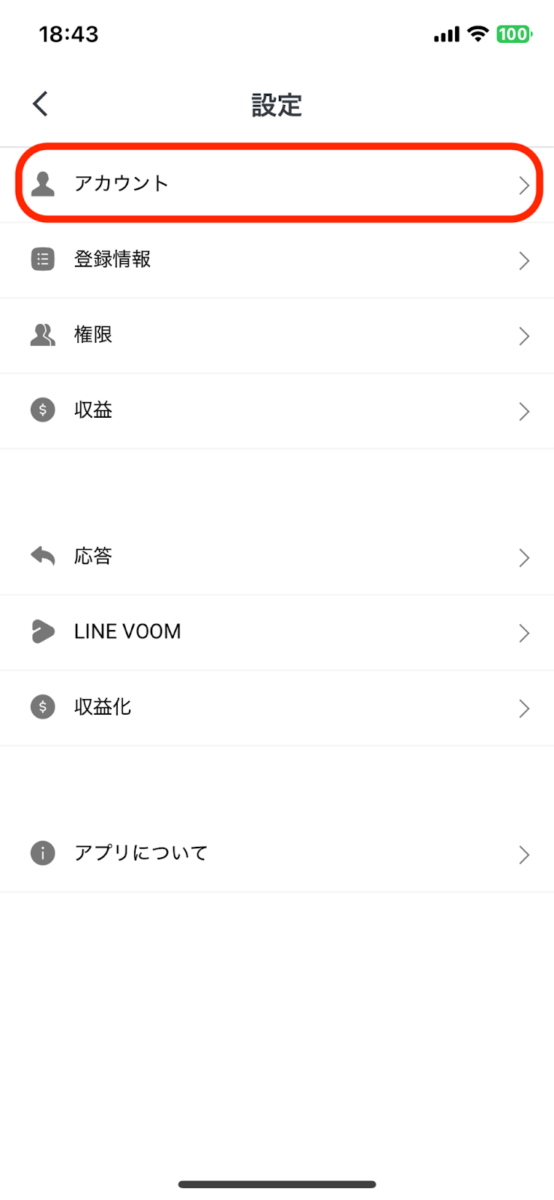
スクロールして一番下にあるアカウントを削除をタップしましょう。
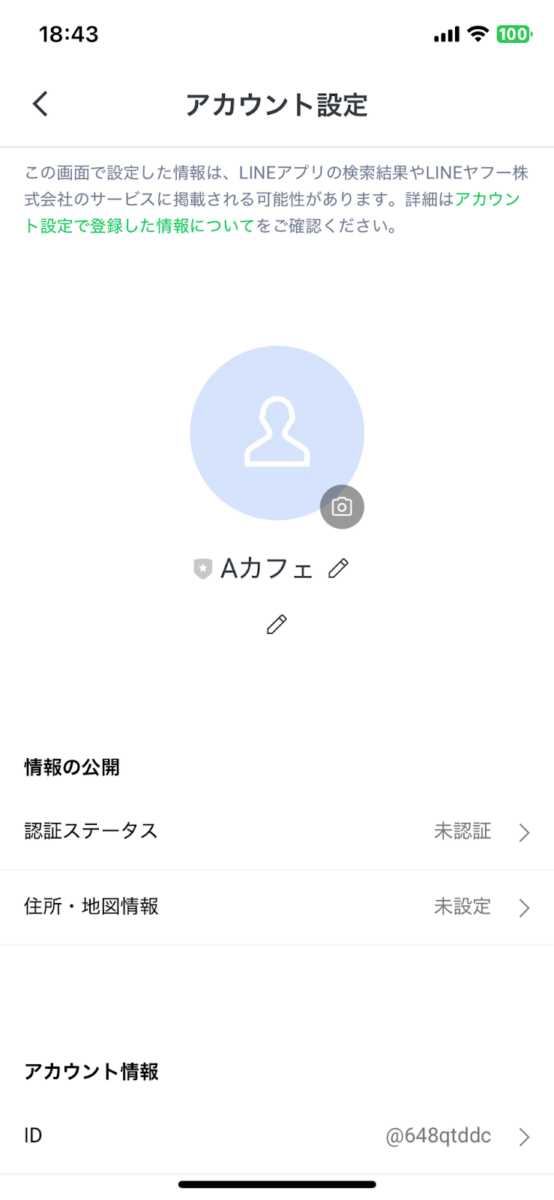
一番下にある「アカウントを削除」をタップしてください。
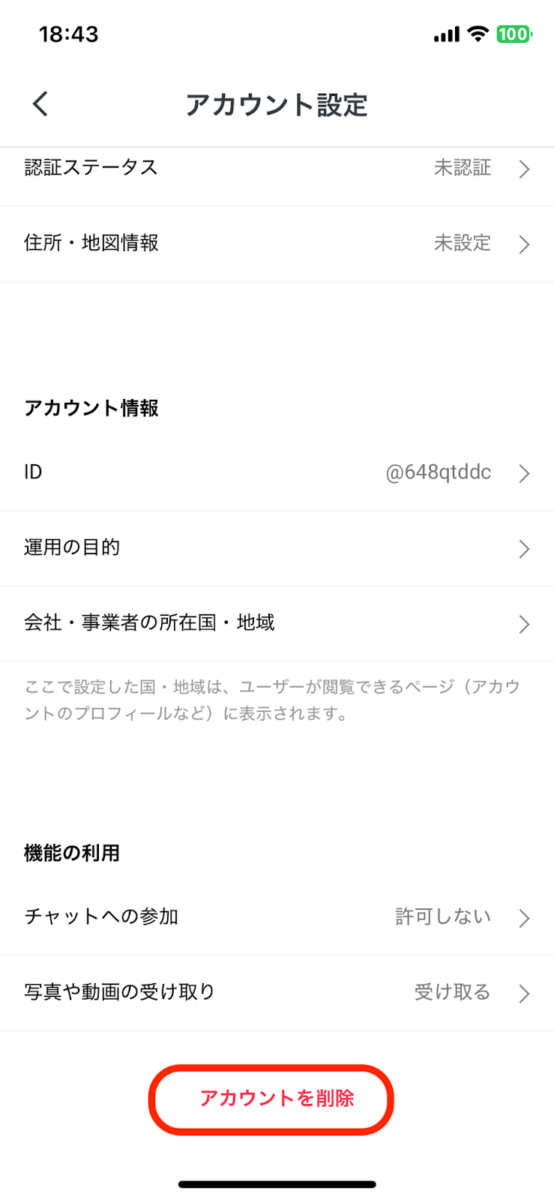
注意事項に同意→アカウントを削除の流れで進めます。
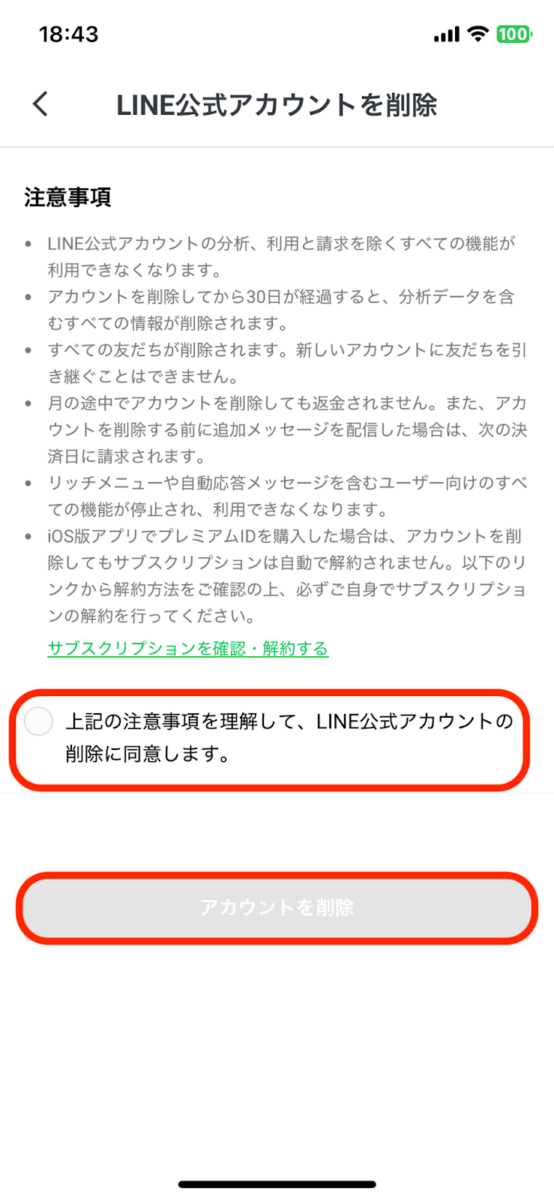
削除ボタンをクリックすれば完了です。
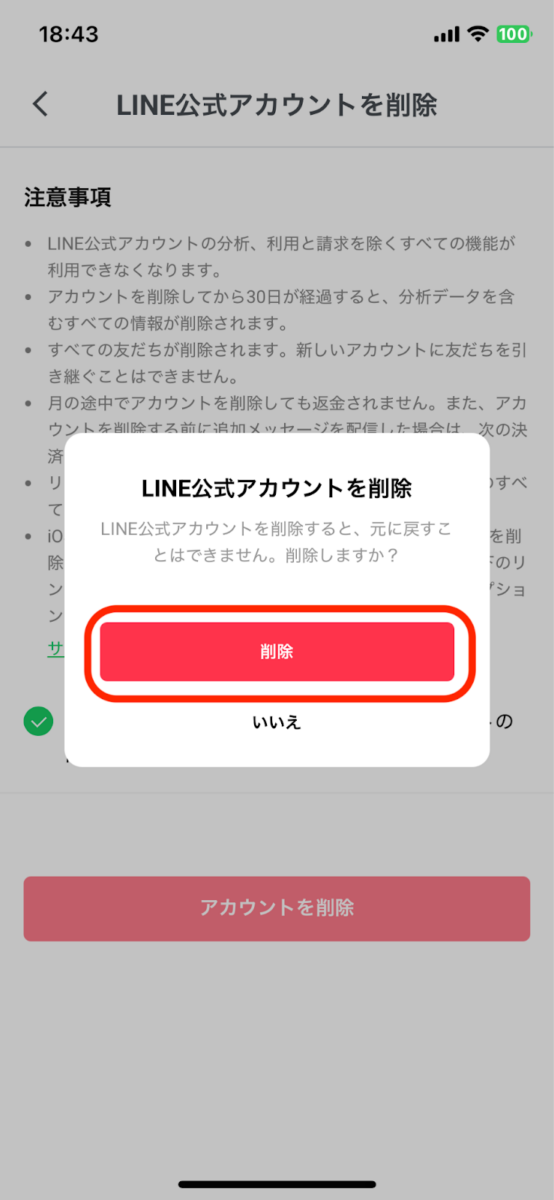
LINE公式アカウントを削除するときに押さえておくべき6つの注意点
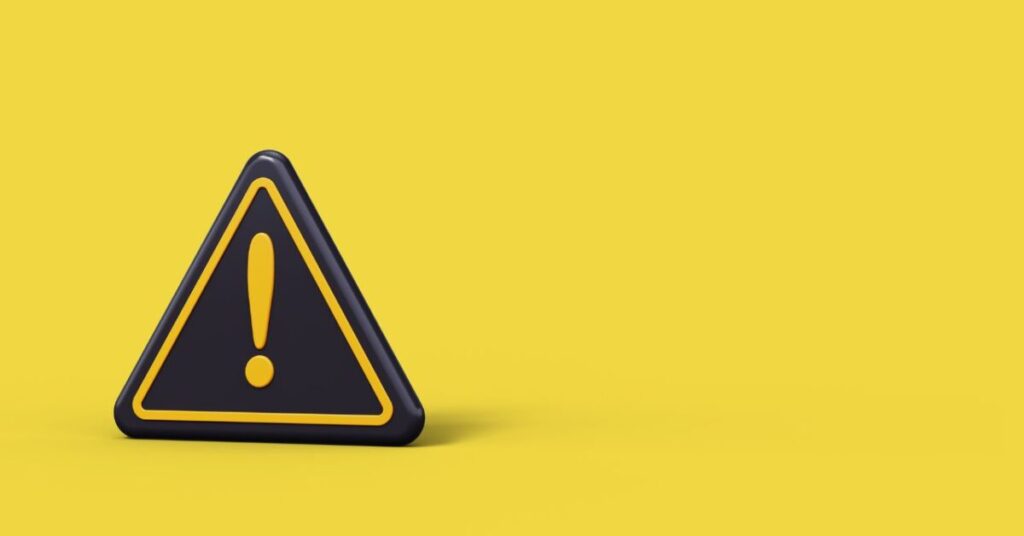
line 公式アカウントを削除する際に押さえておくべきポイントは以下6つです。
- 削除後は復元できない
- 友だち情報がすべて削除される
- 分析データは30日後に削除される
- 月額料金の日割り返金はされない
- 追加メッセージを利用している場合は追加料金が発生する
- プレミアムIDを取得している場合は別途解約が必要
それぞれ詳しく見ていきましょう。
削除後は復元できない
LINE公式アカウントを削除すると、プライバシーやセキュリティの観点から、アカウントに紐づいていた全ての情報がLINE側のサーバーから消去されるため、後から復元ができません。
アカウントに紐づいている情報にはアカウントIDや過去のメッセージ履歴、友だちリストなどが含まれます。
アカウントIDはline 公式アカウントを識別するための固有のIDであり、ユーザーが検索するときに使ったり、QRコードに埋め込まれたりする場合もあります。
なお、削除すると同じIDは再利用できないため、あとで「やっぱりあのIDを使いたい」と思っても取得し直せない点に注意しましょう。
一度削除してしまうと、同じIDで再度アカウントを作り直すこともできないため、削除前に本当に必要がないか、また引き継ぎや別アカウントへの誘導が十分にできているかをしっかり確認しなければなりません。
友だち情報がすべて削除される
LINE公式アカウントを削除すると同時に友だち情報も削除されます。友だち情報とはLINE公式アカウントを運用するうえで非常に重要となる、「友だち追加」しているユーザー(フォロワー)の情報です。
新規キャンペーン告知やクーポン配信などをする際、配信対象となる大切なリストがアカウント削除と同時に無くなるため、過去の友だち情報に基づくマーケティングができなくなります。
一度削除してしまうと復元はできないため、必要に応じて代替アカウントへ誘導したり、メッセージ履歴を保管したりしておきましょう。
分析データは30日後に削除される
LINE公式アカウントの削除をすると、そのアカウントに紐づいた分析データは一定期間保持されたのち、30日後に完全削除されます。
削除される分析データは主に以下の6つです。
- 友だち数やブロックの推移
- メッセージの配信実績
- チャットでのやり取りログ(問い合わせ数など)
- メッセージの開封率
- リッチメニューやリッチメッセージの反応率
- クーポン使用率・友だち追加経路などのキャンペーンデータ
これはLINE側のデータ保持ポリシーにもとづくもので、不要な個人情報や分析データを長期間残さないための措置です。
一度削除してから30日を過ぎると過去の数値を確認できなくなり、以後のデータの再取得や再分析は行えません。
そのため、分析レポートや友だち数の推移など、今後のマーケティングに活かせそうなデータは必ず事前にCSVファイルなどでバックアップを取りましょう。
もし新たにアカウントを作ったり、別のツールで引き継ぐ場合は、過去の顧客データを参考に戦略を立てなければなりません。
月額料金の日割り返金はされない
月途中でLINE公式アカウントを削除しても返金されないため、月額課金がどのタイミングで更新されるのかを事前に把握し、できるだけ更新日前に削除の手続きを行いましょう。
ユーザーの移行など、事前にやるべきことを整理してから手続きを進めると、不要なコストをかけることなくスムーズにアカウントをクローズできます。
また、既に請求が発生している月は使い切るイメージで運用を続け、不要になったら次月への更新が行われる前に解約手続きをするのがおすすめです。
キャンペーンなどで配信を行う予定がある場合は、その終了後に削除するスケジュールを組むとスムーズでしょう。
削除日を「更新日前」に設定し、無駄なコストがかからないように注意してみてください。
追加メッセージを利用している場合は追加料金が発生する
LINE公式アカウントには、利用プランごとに「無料で送信できるメッセージ数の上限」が設定されています。上限を超えてメッセージを配信すると「追加メッセージ料」が発生する仕組みです。
たとえば、無料プランなら月1,000通まで、ライトプランなら月15,000通までなど、プランによって通数上限が異なります。
上限超過分は従量課金上限を超えると、超過メッセージ1通ごとに数円〜数十円といった追加料金が発生します。
月途中でline 公式アカウントを削除しても、上限を超えた分のメッセージ送信に対しては上限を超えた分の追加料金は請求サイクルに基づいて課金されるため、注意しましょう。
プレミアムIDを取得している場合は別途解約が必要
LINE公式アカウントのプレミアムIDは本体と別個に管理・課金されているため別途解約の手続きをしないと月額料金の請求が継続されてしまいます。プレミアムIDの契約がline 公式アカウント本体とは別個に管理・課金されているためです。
プレミアムIDとは、line 公式アカウントのIDを自由に設定できる有料オプションを指します。
通常、line 公式アカウントを新規作成すると、英数字がランダムに並んだIDが自動的に割り当てられますが、プレミアムIDを契約すれば「@○○○○」のように企業や店舗、サービス名を入れた覚えやすいIDにカスタマイズできます。
ユーザーが検索で見つけやすくなったり、覚えてもらいやすくなるため、ブランド認知向上にもつながるでしょう。しかし、LINE公式アカウントを削除してもプレミアムIDの契約が残っている場合は月額料が引き落とされてしまいます。
管理画面や契約情報のページでプレミアムIDを契約中かどうか、月額料金が発生しているかを必ず確認することをおすすめします。月額料金の日割り返金がないのと同様に、プレミアムIDも契約更新日を過ぎると翌月分が請求される可能性があるからです。
LINE公式アカウントの管理者(メンバー)を削除する方法

LINE公式アカウントの削除をしなくても、担当者が退職や異動したり、依頼先の運用担当や代理店が変わったりした場合は管理者の引き継ぎや整理をすることもあるかもしれません。
そんな時はLINE公式アカウントの管理者(メンバー)を削除することができます。
LINE公式アカウントの管理者(メンバー)を削除する時の主な注意点は以下の3点です。
- 削除する場合は管理者権限が必要
- Web版の管理者削除方法
- スマホアプリ版の管理者削除方法
セキュリティリスクを防ぐためにもメンバー管理方法を確認しておきましょう。
削除する場合は管理者権限が必要
LINE公式アカウントの管理メンバー(特に管理者権限を持つメンバー)を削除・編集するには、基本的に同等以上の権限を持つアカウントでログインする必要があります。
LINE公式アカウントでは、メンバーに付与される権限に応じて操作できる範囲が異なります。
たとえば自分自身が「管理者権限(オーナー権限)」を持っていない場合、他のユーザーの管理権限を削除することはできません。
主に「オーナー(所有者)」「管理者(Admin)」「運用担当(Operator)」「分析担当(Analyst)」「チャット担当(Chat only)」のような区分があります。
それぞれの特徴は以下の通りです。
- オーナー(所有者)
オーナーはアカウントの最終責任者でアカウント情報の変更やプラン変更、メンバー追加や削除、権限変更などのすべての操作が可能。通常、最初にアカウントを開設した人がオーナーとなり、オーナー権限を持つ人は1名です。
- 管理者(Admin)
運用や管理などオーナーとほぼ同等の機能を操作できるが、アカウント譲渡などのオーナーにしかできない一部の操作に制限がある。複数人に割り当て可能。
- 運用担当(Operator)
一対一でのトーク(チャット)対応、リッチメッセージ、クーポンの作成・配信や、リッチメニューや応答メッセージの編集でのコンテンツ運用など実務的な運用が可能。一方でメンバーの追加・削除などの管理者権限が必要な操作やアカウント情報の大幅な変更やプラン変更は不可。
- 分析担当(Analyst)
友だち数の推移やメッセージ開封率・クリック率など各種分析データの閲覧やリッチメニュー・リッチメッセージの統計データ確認ができ、配信結果やユーザー動向などを分析できる。
メッセージ配信やアカウントの設定変更やメンバーの追加・削除・権限変更を行えないため、誤って配信や設定を変えてしまうリスクの回避も可能。
- チャット担当(Chat only)
ユーザーとの一対一トーク対応に特化したスタッフ、カスタマーサポートとなるユーザーからの問い合わせやチャットへの返信やチャット履歴の閲覧が可能。
上記の通り権限が設定できるので、どのスタッフにどの権限を与えるのかを運用体制に応じて、権限の使い分けましょう。
もしメンバーを削除したいのに自分のアカウントに十分な権限がない場合は、オーナー、または管理者権限を持った別のメンバーに依頼するか、自分のアカウント権限を上げてもらう必要があります。
Web版の管理者削除方法
line 公式アカウントの管理者をWeb版で削除するには、次の手順に従います。
- LINE公式アカウントマネージャのウェブサイトにログイン
- 「設定」タブをクリック
- 「管理者設定」を選択
- 削除したい管理者の名前をクリック
- 「削除」ボタンをクリック
スマホアプリ版の管理者削除方法
アプリ版でも管理者を削除することができます。
- LINE公式アカウントアプリを開き、削除したいアカウントを選択
- 「その他」タブをタップし、「設定」を選択
- 「管理者」をタップし、削除したい管理者の名前をタップ
- 右上隅の「…」アイコンをタップし、「削除」を選択
管理者を削除する際は、事前に削除対象のアカウントが正しいかを事前に確認しましょう。
LINE公式アカウントのアカウント・管理者以外を削除する方法
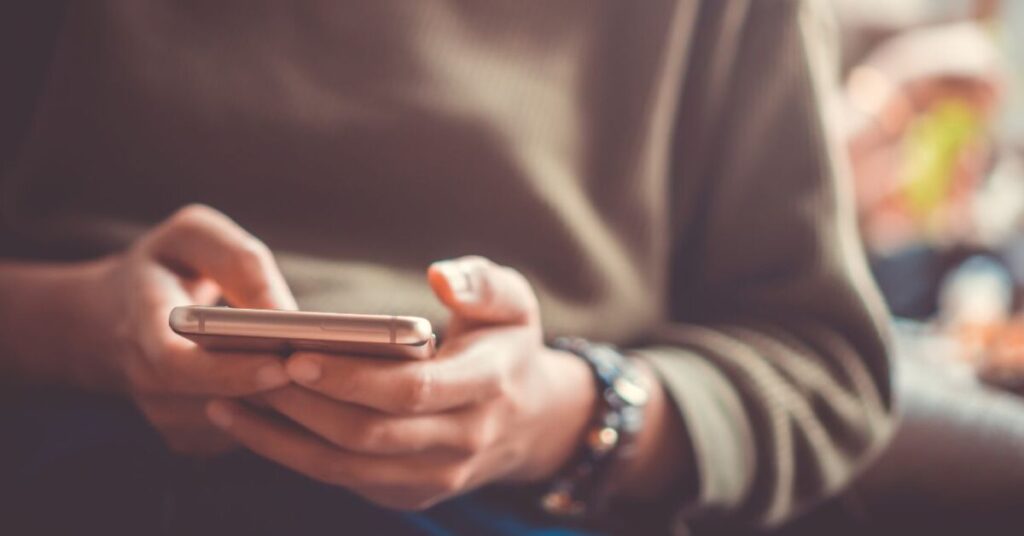
line公式アカウントや管理者以外でも友だち(ユーザー)やメッセージの履歴、LINE VOOMを削除することもできます。それぞれの項目について解説するので、ぜひ参考にしてください。
友だち(ユーザー)を削除する方法
LINE公式アカウントで「友だち(ユーザー)」を削除する際は、、「ブロック」してリストから除外できます。
ブロックしたユーザーは、その後LINE公式アカウントのタイムラインやメッセージ配信を受け取ることができなくなり、事実上「削除」に近い扱いとなります。
ここでは、LINE Official Account Manager(ブラウザ版の管理画面)のトーク画面からブロックする手順と顧客管理画面からブロックする手順を紹介します。
<チャット(トーク画面)からブロックする手順>
- LINE Official Account Managerにログイン
- 左メニューの「顧客管理」や「チャット」を選択(画面のバージョンにより名称が異なる場合があります)
- ブロックしたいユーザーとのトーク(チャット)を開く
- 画面右上、またはユーザー名付近にある「ブロック」ボタン(もしくは「…」メニューから「ブロック」)をクリック
- 確認画面が表示されるので、内容をチェックし「ブロック」または「OK」を選択
<顧客管理画面からブロックする手順>
- LINE Official Account Managerにログイン
- 左メニューから「顧客管理」など、ユーザー一覧を確認できる画面へ移動
- ブロックしたいユーザーを検索・選択
- ユーザーの詳細情報ページやリスト上にある「ブロック」ボタンをクリック
- 確認画面が表示されるため、「ブロック」や「OK」を選択して確定
なお、一度ブロックしたユーザーを再び受け入れたい場合は、同じ画面から「ブロック解除」が可能です。
迷惑行為をするユーザーや、すでに不要と判断したユーザーを対象にブロックを行うケースが多いです。
複数のユーザーをブロックしすぎるとユーザー数やエンゲージメントに影響があるため、運用方針に合わせて慎重に行いましょう。

メッセージの履歴を削除する方法
LINE公式アカウントでは、個人のLINEアプリのように「メッセージ履歴を完全に削除して相手側からも見えなくする」機能はありません。
運用者側の管理画面からチャットを「非表示」にしたり、相手ユーザーをブロックしたりして「自分(運用者)の画面から見えなくする」ことはできますが、サーバー上、あるいは相手側に残る履歴を完全に消去することはできません。
以下で、運用者の管理画面(LINE Official Account Manager)でメッセージ履歴を「見えない状態にする」一般的な方法を紹介します。
< チャットを非表示にする方法>
- LINE Official Account Managerにログイン
- 左メニューから「チャット」または「顧客管理」をクリックし、該当のユーザー(またはトーク)を表示
- 該当するチャット画面を開き、画面の右上やユーザー名付近にあるメニューアイコン(「…」など)をクリック
- 表示されるメニューから「チャットを非表示」を選択(UIによっては「削除」や「アーカイブ」の表記がある場合も)
運用者(管理者)のチャット一覧からはそのユーザーとの会話履歴が消えますが、相手側にはメッセージ履歴が残る場合があるほか、LINEのサーバーにもデータが一定期間残存する可能性があります。
また、相手から新たにメッセージが届くと、再度チャット一覧に表示される場合があります。相手側に残っているメッセージ履歴は、相手の端末やアプリの管理になるため、こちらで削除させることはできません。
完全にやり取りを止めたい場合は、ブロックも検討しましょう。
LINE VOOMを削除する方法
「LINE VOOM」はLINEアプリにおける公開型タイムラインのような機能で、2021年頃に従来の「タイムライン」がリニューアルされて登場したものです。
LINE VOOMの投稿履歴を削除する方法は以下の通りです。
<VOOMへの投稿履歴を削除する>
- LINEアプリでVOOMタブを開く
- 自分のアイコンや「My Profile」(プロフィール画面)に移動して投稿一覧を確認
- 削除したい投稿を開き、画面右上の「…」メニュー(または「︙」)から「削除」を選択
- 確認画面が出るので「削除」を実行
1件ずつ手動で削除する必要があるため、削除する投稿が多い場合は少し手間がかかります。 加えて、一度削除した投稿は基本的に復元できないので、残したいものがないか注意しましょう。
そして、VOOM投稿は基本的に「公開範囲:全体」になるので、今後の投稿を制限したい時は投稿時の「公開範囲設定」で友だち限定・非公開などを選ぶことで、他ユーザーから見えない形にできます。
友だち以外から見られないようにプロフィールの公開範囲を設定することできるので、もし事前に設定したいなら、「ホーム」タブ → 右上の歯車(設定) → 「プロフィール」 → 「公開設定」 などから公開範囲を狭めたりプロフィールを非公開にしてください。
ちなみに、「LINE VOOMをアプリから完全に削除」することはできないので、LINE VOOMの機能がVOOM機能が不要で煩わしいなら、自分の投稿を削除して非公開設定にします。通知オフにすることで実質的に使わない状態にしておくのもおすすめです。
慎重にline 公式アカウントの削除や管理をしよう

本記事では、line 公式アカウントや一部の機能における削除方法などを解説してきました。
line 公式アカウントの運用を進めていくうちに不要なアカウントを削除したり、やむを得ずトークやユーザーを削除する必要が出てくることもあるかもしれません。
その際にアカウントを削除するときは、以下のポイントに注意しましょう。
- 削除後は復元できない
- 友だち情報がすべて削除される
- 分析データは30日後に削除される
- 月額料金の日割り返金はされない
- 追加メッセージを利用している場合は追加料金が発生する
- プレミアムIDを取得している場合は別途解約が必要
もし実際に行う際は、削除後も運用に必要なデータのバックアップを取り、既存のユーザーへ周知したうえで引き継ぎしましょう。